小白u盘重装系统win7步骤图解
- 分类:Win7 教程 回答于: 2021年12月25日 11:24:00
如果win7系统出现了蓝屏,黑屏等故障问题的时候,这时就可以使用u盘重装win7系统的方法修复,不过需要借助些工具实现。那么具体如何重装win7?下面就演示一个简单的小白u盘重装系统win7步骤。
工具/原料:
系统版本:Windows 7
品牌型号:联想(Lenovo)天逸510S
软件版本:小白一键重装系统 V2290
制作工具:一个大于8G内存的空白u盘
方法/步骤:
小白u盘重装系统win7步骤如下:
1、在可用的电脑上下载安装好小白一键重装系统工具并打开,插入一个8g以上的空白u盘,选择u盘重装系统模式点击开始制作。
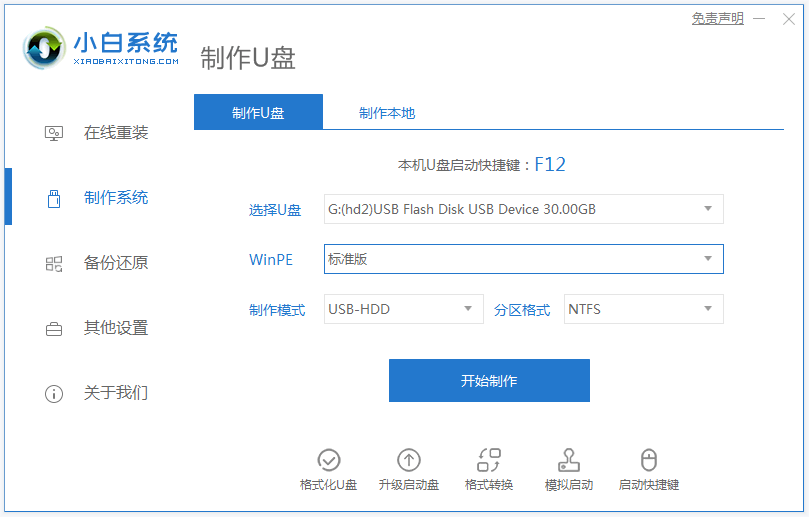
2、接着选择需要安装的win7系统,点击制作启动盘。
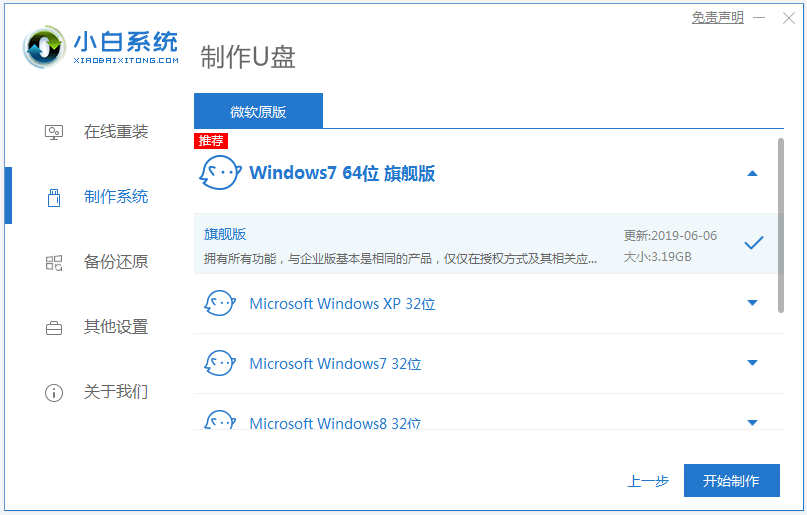
3、期间无需操作,直到提示启动盘制作完成后,可先预览需要安装的电脑主板的启动热键,然后再拔除u盘退出。
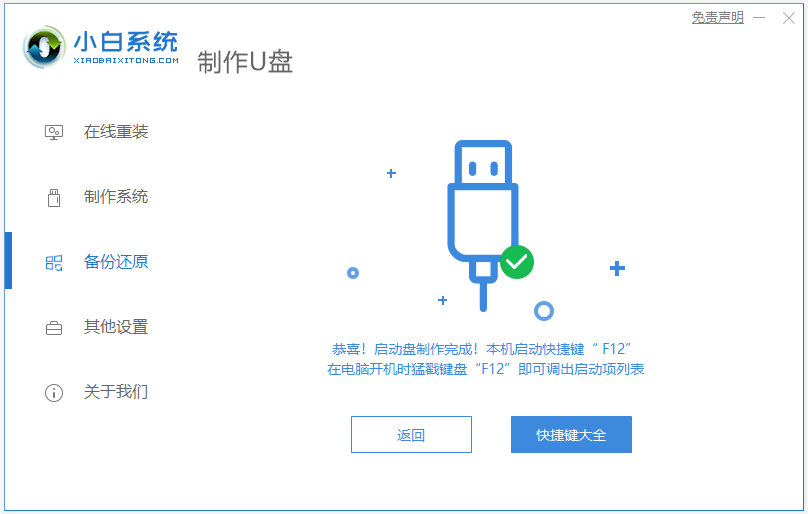
4、插入u盘启动盘进电脑中,开机不断按启动热键进启动界面,选择u盘启动项回车确定进入到pe选择界面,选择第一项pe系统回车进入。

5、进入pe系统后,打开桌面上的小白装机工具,然后选择需要安装的win7系统点击安装。
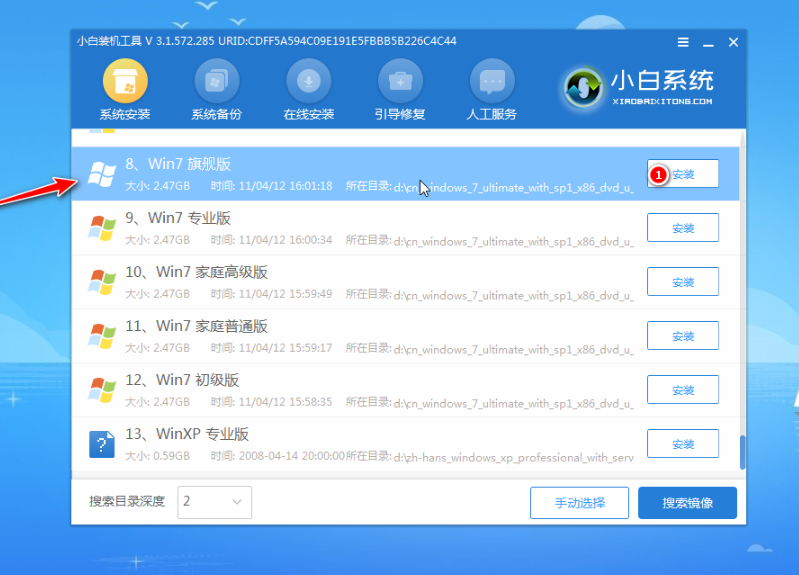
6、将系统安装到系统盘c盘,点击开始安装。
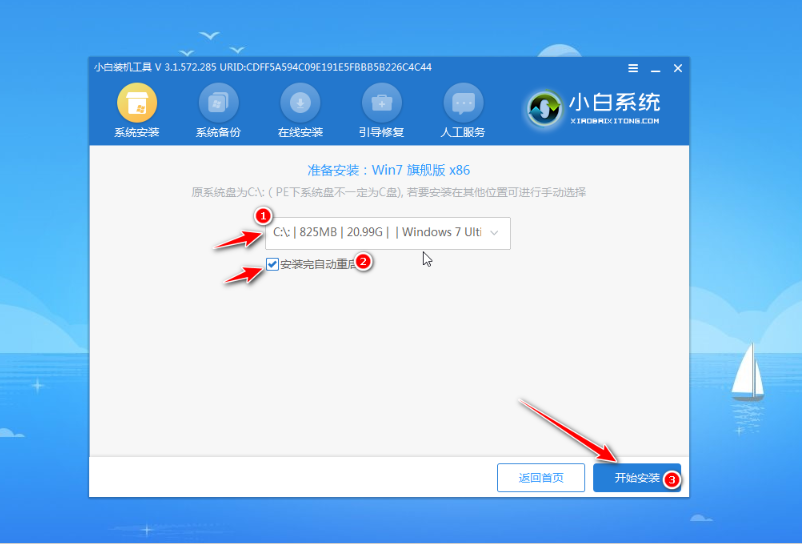
7、当提示安装完成后,选择立即重启电脑。
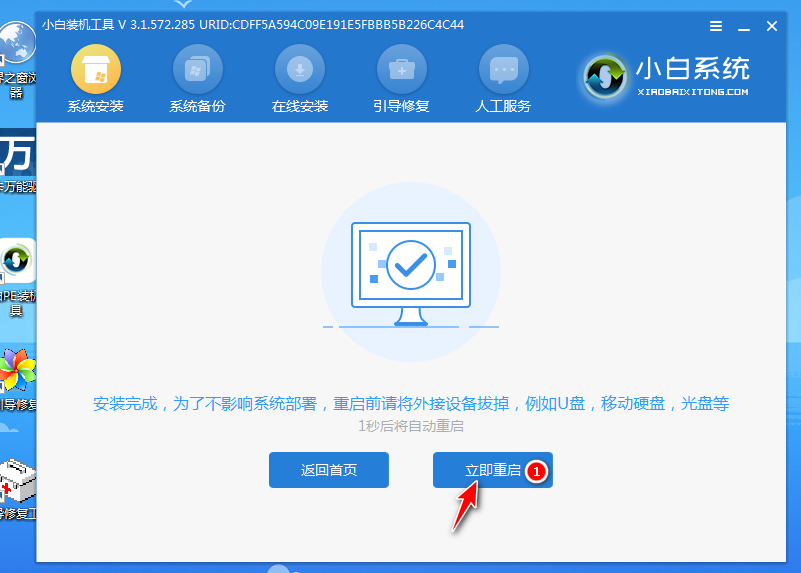
8、耐心等到进入到新的win7系统桌面即表示安装成功。

以上便是简单的小白u盘重装系统win7步骤,对于不懂重装系统的人来说操作非常简单,有需要的小伙伴可以按照步骤去下载安装使用。
 有用
26
有用
26


 小白系统
小白系统


 1000
1000 1000
1000 1000
1000 1000
1000 1000
1000 1000
1000 1000
1000 1000
1000 1000
1000 1000
1000猜您喜欢
- 蓝屏代码0x000007e,小编教你蓝屏代码0..2018/07/20
- win7电脑总是自动安装乱七八糟的软件..2022/01/27
- win7精简版下载后怎么安装2022/12/29
- win7纯净版推荐2017/08/03
- u盘装win7操作教程2022/11/17
- 旗舰windows7系统安装版本方法..2022/07/26
相关推荐
- GhostWin7x64专业优化版推荐2017/09/14
- 当前页面脚本发生错误,小编教你当前页..2018/09/13
- 联想电脑系统怎么重装win72022/12/01
- win7系统损坏怎么修复2023/01/28
- win7摄像头驱动怎么安装2022/06/01
- win7激活破解方法2023/01/17

















